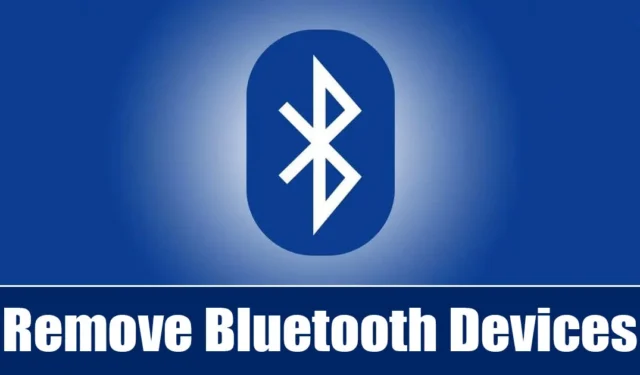
Pokud jde o periferní zařízení, lidé v dnešní době zvažují možnosti bezdrátového připojení. V dnešní době máte několik bezdrátových zařízení, jako jsou Bluetooth sluchátka, Bluetooth myši a klávesnice atd.
Všechna taková zařízení vyžadují připojení k PC/laptopu pomocí Bluetooth. Pokud máte notebook nebo počítač s podporou Bluetooth, možná jste spárovali mnoho zařízení Bluetooth.
I když není problém nechat zařízení Bluetooth spárovaná s počítačem, někdy můžete chtít vyčistit nastavení Bluetooth a odebrat zařízení, která již nepoužíváte. Odebráním spárovaných zařízení zajistíte, že se váš počítač nikdy automaticky nepřipojí k zařízení Bluetooth.
Odebrání zařízení Bluetooth v systému Windows 11 je docela snadné, ale operační systém může někdy trpět závadou a odmítnout odebrat zařízení Bluetooth. Takže musíte vědět, jak odebrat zařízení Bluetooth v systému Windows 11.
Jak odebrat zařízení Bluetooth v systému Windows 11
Pokud tedy chcete odebrat zařízení Bluetooth z počítače se systémem Windows nebo jej nemůžete odebrat, pokračujte ve čtení průvodce. Sdíleli jsme několik jednoduchých způsobů, jak odebrat zařízení Bluetooth v systému Windows 11. Začněme.
1. Odeberte zařízení Bluetooth z Nastavení
Nejjednodušší způsob, jak odebrat zařízení Bluetooth v systému Windows 11, je prostřednictvím aplikace Nastavení. Zde je návod, jak odebrat zařízení Bluetooth pomocí aplikace Nastavení v systému Windows 11.
1. Klikněte na tlačítko Start systému Windows 11 a vyberte Nastavení .

2. Když se otevře aplikace Nastavení, přepněte na kartu Bluetooth a zařízení .

3. Na pravé straně klikněte na Zařízení .

4. Nyní budete moci vidět všechna spárovaná zařízení .

5. Klepněte na tři tečky vedle názvu zařízení Bluetooth, které chcete odebrat, a vyberte možnost Odebrat zařízení .

A je to! Tím okamžitě odeberete připojené zařízení Bluetooth. Toto je nejjednodušší způsob odebrání připojeného zařízení Bluetooth v systému Windows 11.
2. Odeberte zařízení Bluetooth pomocí Správce zařízení
Pokud z nějakého důvodu nemůžete odebrat zařízení Bluetooth z aplikace Nastavení, můžete je odebrat ze Správce zařízení. Zde je návod, jak pomocí Správce zařízení odebrat zařízení Bluetooth v systému Windows 11.
1. Do vyhledávání ve Windows 11 zadejte do Správce zařízení. Dále otevřete aplikaci Správce zařízení ze seznamu nejlépe odpovídajících výsledků.

2. Když se otevře Správce zařízení, rozbalte strom Bluetooth .

3. Nyní klikněte pravým tlačítkem na zařízení Bluetooth, které chcete odebrat, a vyberte Odinstalovat zařízení .

4. Ve výzvě k potvrzení odinstalovat zařízení klikněte na Odinstalovat .

A je to! Tím se zařízení Bluetooth okamžitě odebere z počítače se systémem Windows 11.
3. Odeberte zařízení Bluetooth pomocí příkazového řádku
Pokud se cítíte dobře s příkazovým řádkem, můžete podle této metody odebrat zařízení Bluetooth. Zde je návod, jak pomocí příkazového řádku odebrat zařízení Bluetooth v systému Windows 11.
1. Otevřete Správce zařízení. Klepněte pravým tlačítkem myši na zařízení Bluetooth, které chcete odebrat, a vyberte Vlastnosti .

2. Přejděte na kartu Podrobnosti a v rozevíracím seznamu Vlastnosti vyberte Cesta k instanci zařízení .

3. Klepněte pravým tlačítkem na hodnotu a vyberte Kopírovat .

4. Dále otevřete příkazový řádek s právy správce.

5. Dále spusťte níže uvedený příkaz nahrazením ‚DEVICE_ID‘ hodnotou, kterou jste zkopírovali dříve.
pnputil /remove-device „DEVICE_ID“

6. Po úspěšném provedení příkazu se zobrazí zpráva ‚ Zařízení úspěšně odstraněno ‚. To znamená, že zařízení Bluetooth bylo odebráno.

A je to! Stejným způsobem můžete odebrat co nejvíce zařízení Bluetooth.
Toto jsou tři nejlepší způsoby, jak odebrat zařízení Bluetooth na počítačích se systémem Windows 11. Dejte nám vědět, pokud potřebujete další pomoc s odebráním zařízení Bluetooth v komentářích níže.




Napsat komentář